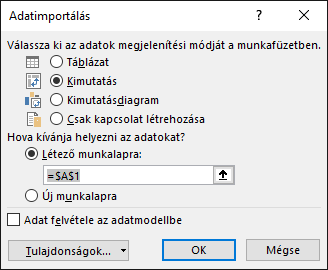Létrehozhat dinamikus kapcsolatot egy Excel-munkafüzet és egy SQL Server Analysis Services Online Analytical Processing (OLAP ) adatbázis-kiszolgáló között, majd az adatok változásakor frissítheti a kapcsolatot. Csatlakozhat egy adott kapcsolat nélküli kockafájl, ha az adatbázis-kiszolgálón lett létrehozva. Az excelbe táblázatként vagy kimutatásként is importálhat adatokat.
Az Excel Get & Transform (Power Query) felületének használatával csatlakozhat egy SQL Server Analysis Services (OLAP ) adatbázis-kiszolgálóhoz.
-
Kattintson az Adatok fülre, majd az Adatok lekérése > adatbázisból > SQL Server Analysis Services adatbázisból (importálás). Ha nem látja az Adatok lekérése gombot, kattintson az Új lekérdezés > adatbázisból > SQL Server Analysis Services adatbázisból lehetőségre.
-
Adja meg a Kiszolgáló nevét, és nyomja le az OK gombot.
Megjegyzés: Megadhat egy adott adatbázisnevet, és hozzáadhat egy MDX - vagy DAX-lekérdezést .
-
A Kezelő panelen válassza ki az adatbázist, majd a csatlakoztatni kívánt kockát vagy táblákat.
-
Kattintson a Betöltés gombra a kijelölt tábla betöltéséhez, vagy kattintson a Szerkesztés gombra további adatszűrők és átalakítások betöltéséhez.
Az Excel 2010-ben és 2013-ban két módszerrel lehet kapcsolatot létesíteni egy SQL Server Analysis Services (OLAP) adatbázissal. Az ajánlott módszer a Power Query használata, amely a Power Query bővítmény letöltésekor érhető el. Ha nem tudja letölteni Power Query, használhatja az Adatkapcsolat varázslót.
Power Query
-
A Power Query menüszalagon kattintson az Adatbázisból > SQL Server Analysis Services adatbázisból elemre.
-
Adja meg a Kiszolgáló nevét, és nyomja le az OK gombot.
Megjegyzés: Megadhat egy adott adatbázisnevet, és hozzáadhat egy MDX - vagy DAX-lekérdezést .
-
A Kezelő panelen válassza ki az adatbázist, majd a csatlakoztatni kívánt kockát vagy táblákat.
-
Kattintson a Betöltés gombra a kijelölt tábla betöltéséhez, vagy kattintson a Szerkesztés gombra további adatszűrők és átalakítások betöltéséhez.
Adatkapcsolat varázsló
-
Az Adatok lap Külső adatok beolvasása csoportjában kattintson az Egyéb forrásokból, majd az Analysis Servicesből elemre.

-
Az Adatkapcsolat varázslóban adja meg a Kiszolgáló nevét, majd válasszon egy bejelentkezési lehetőséget. Kattintson a Tovább gombra.
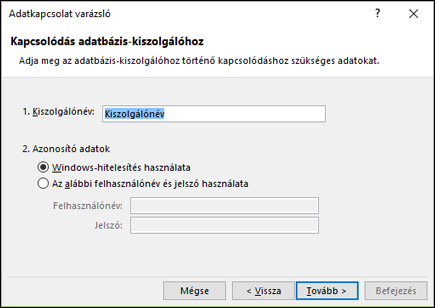
-
Jelölje ki azt az adatbázist és táblát vagy kockát, amelyhez csatlakozni szeretne, majd kattintson a Tovább gombra.
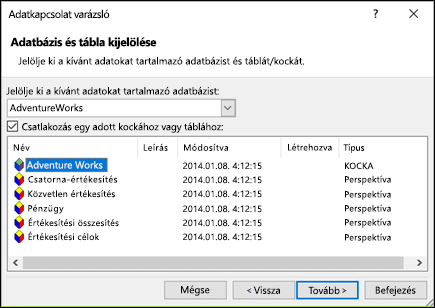
-
Adja meg az új kapcsolat nevét és leírását, majd a Mentés gombot lenyomva mentse.
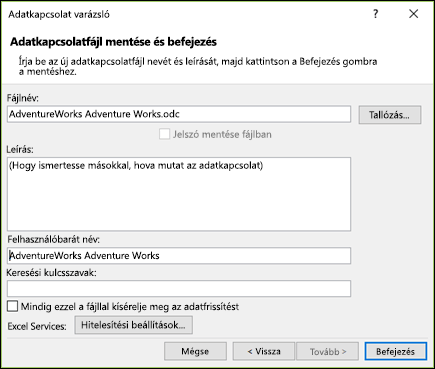
-
Az Adatok importálása párbeszédpanelen válassza ki az adatok beolvasásának módját és helyét. Az Excel 2013-tól kezdve lehetősége van arra is, hogy az adatokat az adatmodellbe mentse.